Для того, чтобы настроить интеграцию, авторизуйтесь в личном кабинете виртуальной АТС Ростелеком и перейдите в раздел «Управление услугами» — «Интеграционный API». Скопируйте значения параметров «Уникальный код идентификации» и «Уникальный ключ для подписи»

Вернитесь в окно настройки интеграции в CRM и вставьте скопированные значения в соответствующие поля и нажмите кнопку «Обновить данные», а так же скопируйте ссылку для оповещений

Скопированную ссылку необходимо указать в личном кабинете виртуальной АТС Ростелеком в поле «Адрес внешней системы», затем сохраните изменения

Далее необходимо загрузить серверный сертификат, для этого на странице CRM рядом с адресной строкой нажмите на иконку замочка и перейдите по пункту «Безопасное подключение»

Затем выберите пункт «Действительный сертификат» и в открывшемся окне экспортируйте готовый файл


Загрузите данный файл в настройках интеграционного API в кабинете виртуальной АТС Ростелеком и сохраните изменения

Вы можете для каждого сотрудника добавить один или несколько внутренних номеров. Для этого необходимо добавить первый внутренний номер, нажать на кнопку «+», слева от поля первого внутреннего номера. В появившееся дополнительное поле ввести второй внутренний номер телефона сотрудника.
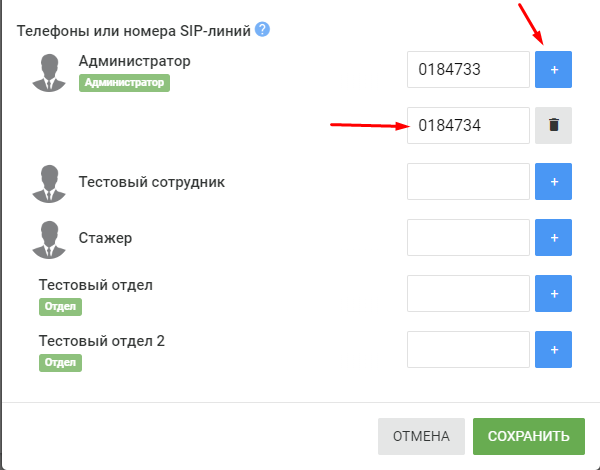
Обращаем Ваше внимание!
Последовательность добавленных внутренних номеров для одного сотрудника в окне настройки интеграции ни на что не влияет, так как они будут равнозначны между собой.
После совершенных действий интеграция CRM с виртуальной АТС Ростелеком настроена.

Оставьте комментарий